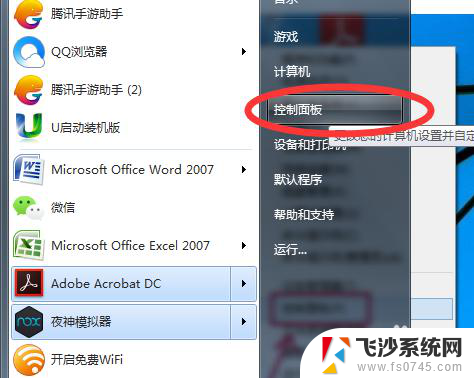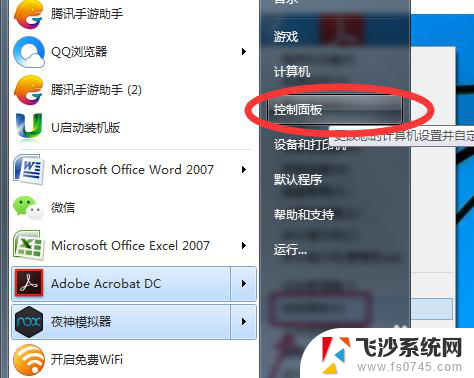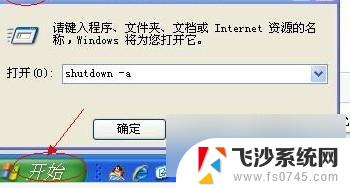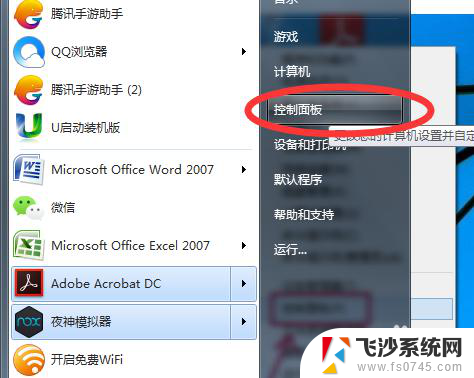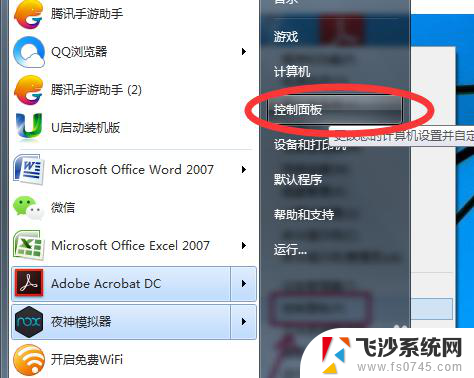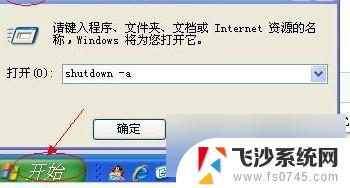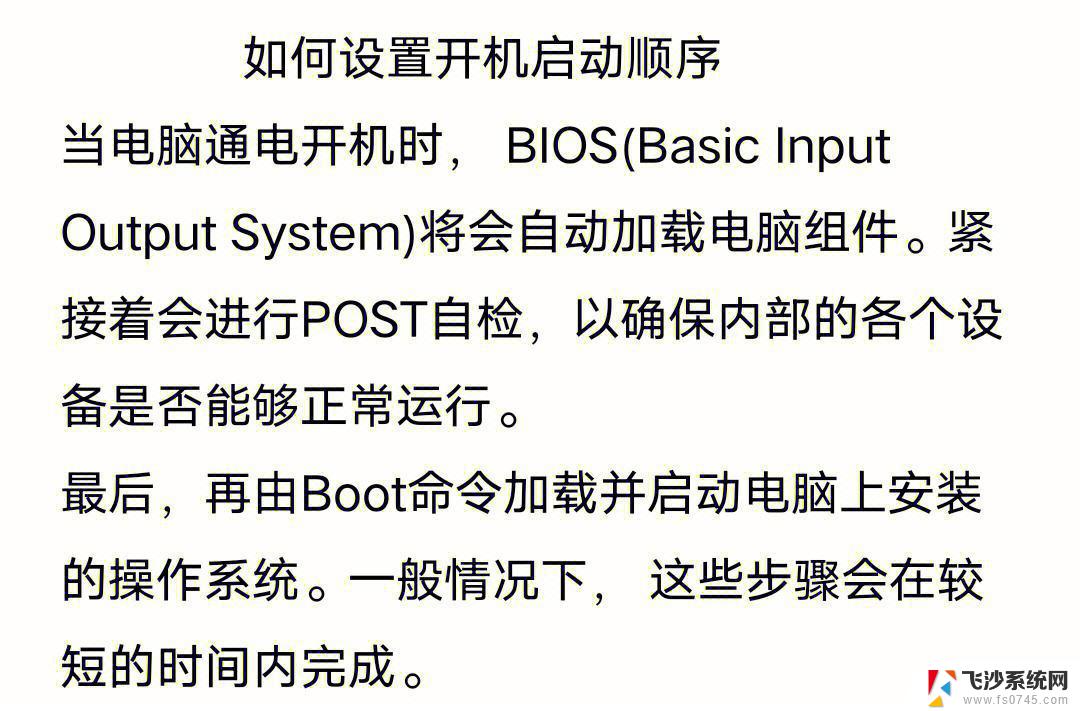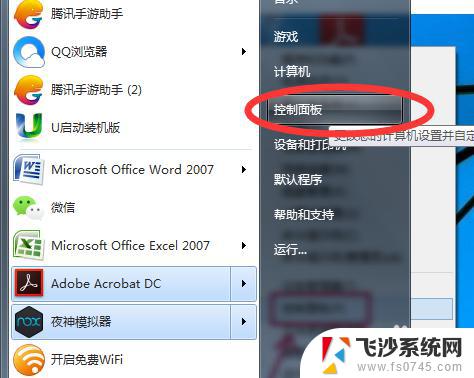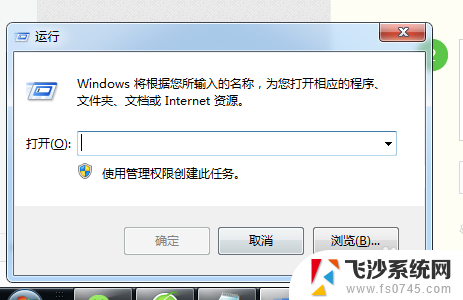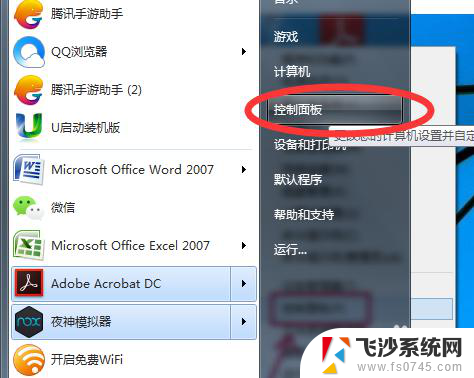怎么让电脑定时开机开关机 如何在电脑上设置定时开机和关机
怎么让电脑定时开机开关机,在现代社会中电脑已成为我们日常生活中不可或缺的工具之一,由于生活节奏的加快和时间管理的需要,我们常常希望能够让电脑在特定的时间自动开机或关机。如何实现电脑的定时开机和关机呢?针对这个问题,本文将介绍一些简单易行的方法,帮助我们在电脑上设置定时开机和关机,以提高我们的工作效率和节约电能。无论是工作还是娱乐,定时开关机都能为我们的电脑使用带来更多的便利。
方法如下:
1.点击开始菜单,选择开始菜单中的“控制面板”。
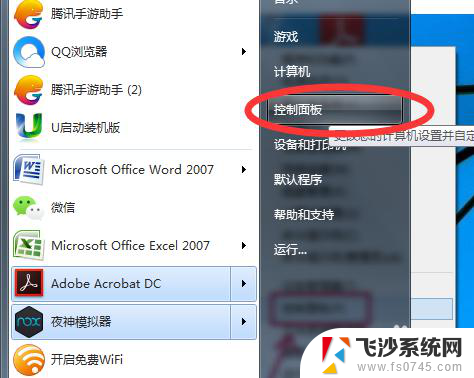
2.在控制面板中找到“系统与安全”,再选择“管理工具”。
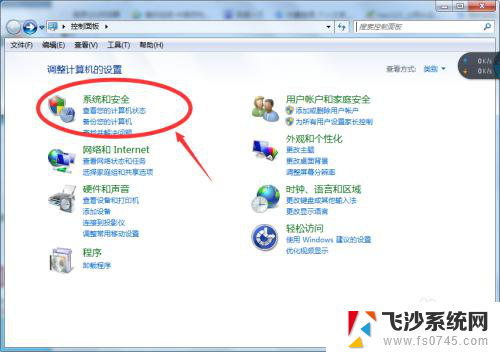
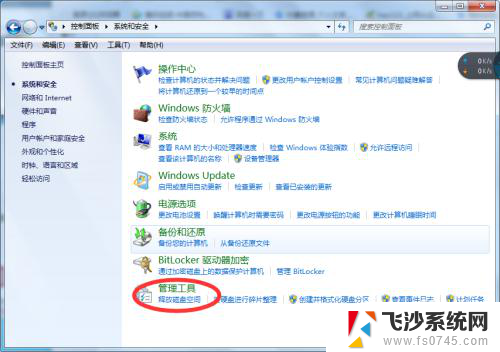
3.在打开管理工具菜单后,选择“任务计划程序”。
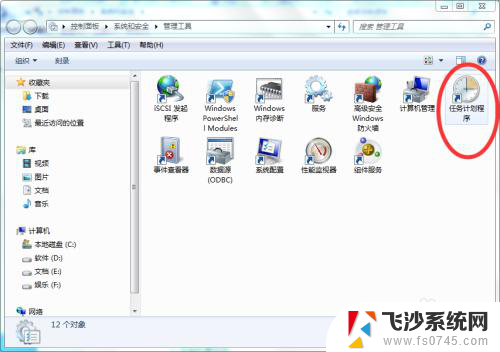
4.点击“计划任务程序库”,在右边的空白地方右击鼠标。选择“创建基本任务”。
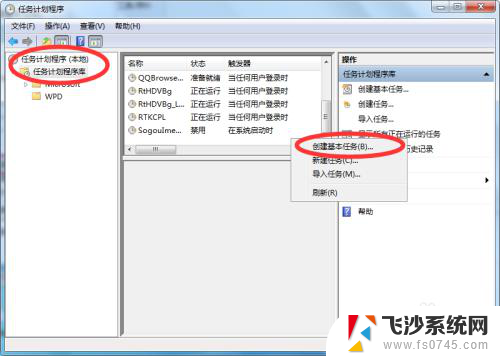
5.在名称的地方写上“定时关机”或者你认为好的名称都行,这个地方随便写。
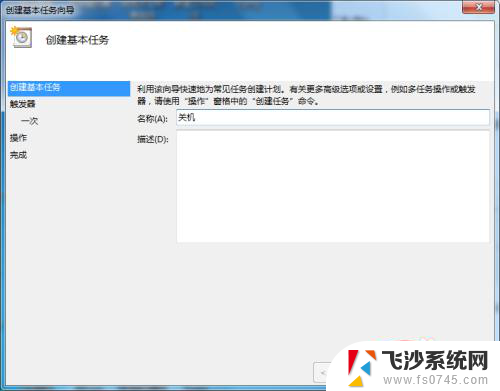
6.选择“下一步”,可以选择该任务的频率,根据自己的实际情况选择。
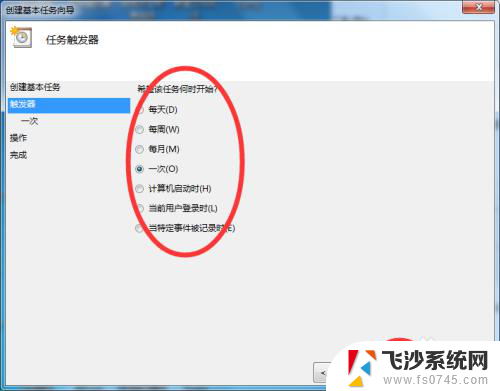
7.再点击下一步,选择从几点开始,这个根据自己的情况进行设置。
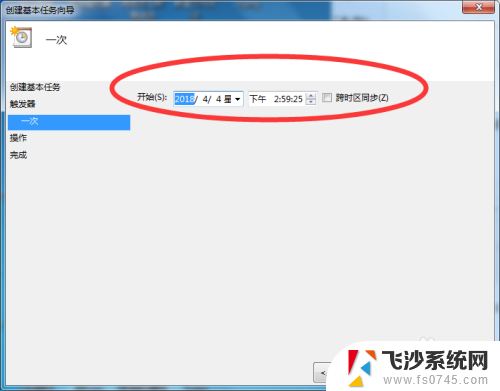
8.选择“启动程序(T)”程序填写shutdown命令,参数就设置成-s -t 3600 这代表1小时候后关机,3600代表秒。-s与-t之间有空格。
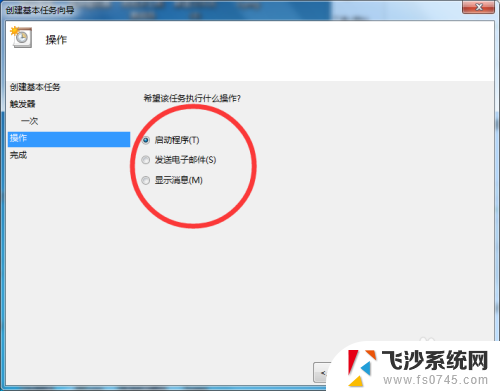
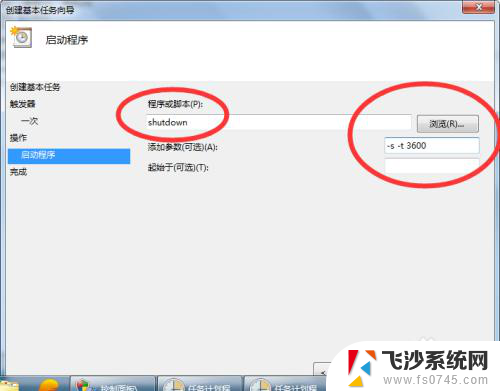
9.点击下一步,点击完成即可。
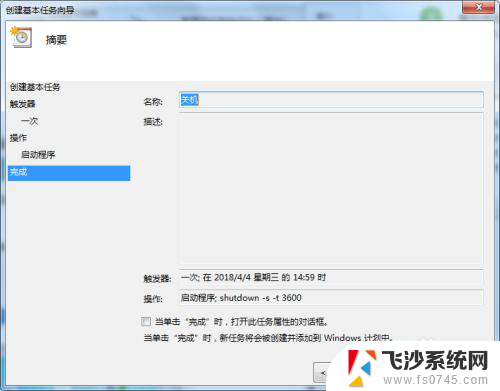
以上就是如何使计算机定时开机和关机的全部内容,如果您遇到相同的问题,可以参考本文中介绍的步骤进行修复,希望对大家有所帮助。